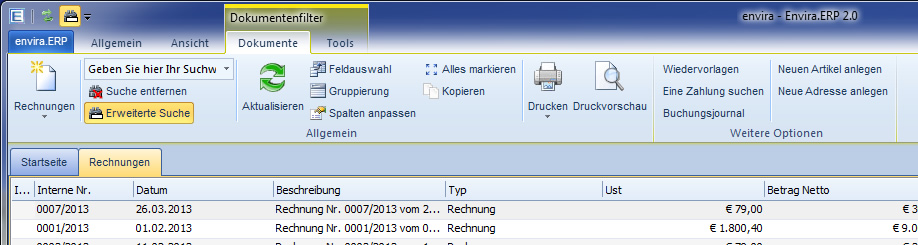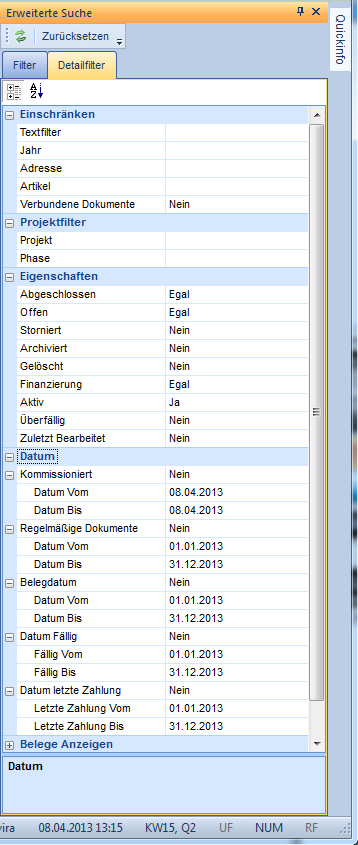Financefilter: Unterschied zwischen den Versionen
Zur Navigation springen
Zur Suche springen
Admin (Diskussion | Beiträge) K |
Admin (Diskussion | Beiträge) K |
||
| Zeile 1: | Zeile 1: | ||
| − | Der Financefilter zeigt Ihnen erstellte [[ | + | Der Financefilter zeigt Ihnen erstellte [[Belegtypen]] an. Diesen Filter erreichen Sie über die folgenden [[Steuerbefehle]]: |
| + | * ff01 | ||
| + | * Financefilter | ||
[[Datei:financefilter_1.jpg]] | [[Datei:financefilter_1.jpg]] | ||
Version vom 29. Januar 2010, 19:48 Uhr
Der Financefilter zeigt Ihnen erstellte Belegtypen an. Diesen Filter erreichen Sie über die folgenden Steuerbefehle:
- ff01
- Financefilter
Klicken Sie auf Erweiterte Suche, um die Liste einzuschränken
Im Financefilter können Sie nach folgenden Kriterien einschränken:
- Textfilter: Geben Sie hier ein Stichwort ein, nachdem Sie suchen möchten. Bestätigen Sie die Eingabe mit der Entertaste.
- Jahr: Geben Sie hier die Jahreszahl der gewünschten Belege an. Diese kann als Liste Voreinstellung vorgegeben werden.
- Adresse: Wählen Sie eine Adresse aus, die die gewünschten Belege haben sollen
- Verbundene Dokumente: Hier können Sie angeben, ob Verbundene Dokumente angezeigt werden sollen
- Abgeschlossen: Blendet Abgeschlossene Belege ein oder aus
- Offen: Blendet Offene Belege ein oder aus
- Storniert: Blendet stornierte Belege ein oder aus
- Archiviert: Blendet archivierte Belege ein oder aus
- Gelöscht: Blendet gelöschte Belege ein oder aus
- Finanzierung: Blendet finanzierte Belege ein oder aus
- Aktiv: Blendet Aktive Belege ein oder aus
- Überfällig: Blendet Überfällige Belege ein oder aus
- Datum Kommissioniert: Schränkt das Datumsfeld Kommissioniert ein
- Datum Regelmäßige Dokumente: Schränkt das Datum ein, indem Regelmäßige Dokumente fällig werden
- Datum Belegdatum: Schränkt das Belegdatum ein
- Datum Fällig: Schränkt das Fällig-Datum ein
- Datum letzte Zahlung: Schränkt das Datum ein, an dem die Letzte Zahlung eingegeben wurde
Belege anzeigen Wählen Sie in der Filterkategorie Belegtypen die Belege aus, die angezeigt werden sollen
Drücken Sie anschließend auf die Schaltfläche Aktualisieren, um die Liste zu aktualisieren